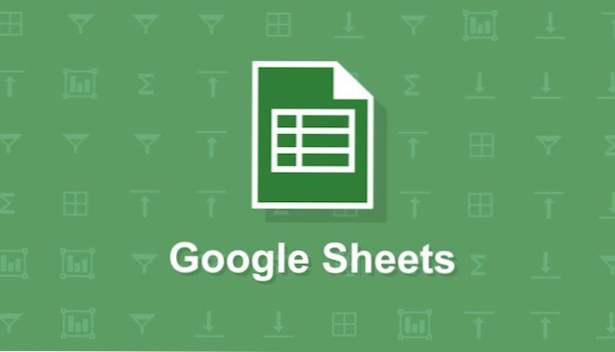
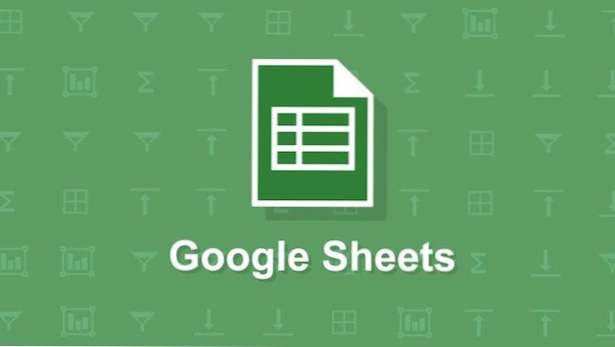
La création d'une liste déroulante dans Google Sheets à l'aide de la validation des données est assez simple. Quand une validation de données est appliquée à une cellule, les utilisateurs de votre feuille de calcul pourront sélectionner une valeur pour la cellule en fonction d'une liste que vous avez créée. Vous pouvez faire référence au contenu sélectionné dans d'autres cellules, ce qui vous laisse beaucoup de liberté pour les feuilles de calcul dynamiques.
Dans cet exemple, je vais créer une liste déroulante dans la cellule A1 qui contiendra une liste de couleurs.
1.Créez une liste des éléments que vous souhaitez inclure dans votre liste déroulante. Cette liste peut être placée n'importe où dans le classeur, même sur une autre feuille. J'ai placé ma liste dans les cellules C1: C5 de la même feuille où le menu déroulant sera. Ensuite, cliquez sur la cellule que vous souhaitez transformer en une liste déroulante.
2.Allez àDonnées>Validation.
3.Le Gamme de cellules devrait déjà être défini sur la cellule dans laquelle vous souhaitez créer le menu déroulant si vous l'aviez sélectionné avant d'ouvrir la boîte de dialogue de validation des données. Sinon, entrez une nouvelle référence de cellule ou cliquez sur la grille à droite de celle-ci pour la sélectionner dans votre classeur. Met leCritèresêtre les cellules contenant votre liste. Vous pouvez le faire en tapant la référence de cellule ou en cliquant sur la grille, puis en mettant en surbrillance les cellules à inclure. Cliquez sursauvegarder.
Noter laSur des données invalidesLes options déterminent si vous autorisez les utilisateurs de votre feuille de calcul à remplacer votre liste déroulante par ce qu'ils souhaitent saisir. «L'entrée de rejet» générera un message d'erreur s'ils tapent autre chose qu'un élément approuvé, tandis que ”Entraînera une coche orange dans le coin de la cellule si l'utilisateur tape son propre contenu.
4.Vous remarquerez maintenant une flèche vers le bas non intrusive au bord de la cellule avec la validation nouvellement ajoutée.
5.Cliquez sur la cellule pour voir la liste, puis cliquez sur un élément pour remplir la cellule avec cet élément.

